Comment ne plus recevoir les erreurs 769 ou 772 ?
Une erreur 769 peut apparaitre si votre jeu a besoin de privilèges supplémentaires ou d'un accès en tant qu'administrateur sur votre ordinateur pour installer le jeu.
Si vous recevez une erreur 772 ou si l'erreur 769 persiste, il peut être utile de réinstaller le Game Manager et/ou d'ajuster les paramètres de votre pare-feu.
Si on vous demande d'installer la dernière version de Flash Player d'Adobe en même temps que vous recevez l'erreur 769, essayez de télécharger Flash Player content debuggers (tout en bas de cet article), de redémarrer votre ordinateur, puis de réinstaller votre jeu.
Exécuter en tant qu'administrateur
Utilisateurs de Windows XP
La meilleure façon de déterminer si vous avez les droits d'administrateur sur votre système XP est de faire un clic droit sur le bouton Démarrer. Un petit menu va apparaître. Si les options incluent Ouvrir Tous les Utilisateurs et Explorer Tous les Utilisateurs, alors vous avez ces droits d'administrateurs.
Si vous ne voyez pas ces options, connectez-vous à votre ordinateur en tant qu'administrateur :
- Ouvrez le menu Démarrer et sélectionnez Arrêter.
- A partir de l'écrand'ouverture, cliquez sur les touches CTRL + ALT + SUPP
- Connectez-vous en tant qu'administrateur. (Il se peut qu'on vous demande de rentrer un mot de passe)
- Une fois que cela est fait, essayez d'installer votre jeu à nouveau.
Utilisateurs de Windows 7/Vista
Si vous pouvez réinstaller votre jeu après avoir suivi les étapes ci-dessus, veuillez suivre les instructions ci-dessous pour que votre Game Manager s'exécute toujours en tant qu'administrateur.
- Ouvrez le menu Démarrer à nouveau et allez sur l'icône Game Manager.
- Faites un clic droit sur l'icône du Game Manager et sélectionnez Propriétés.
- Dans la fenêtre Propriétés, cliquez sur l'onglet Compatibilité en haut de la fenêtre.
- Cochez l'option Exécuter le programme en tant qu'administrateur dans la section Niveau de privilège dans le bas de la fenêtre.
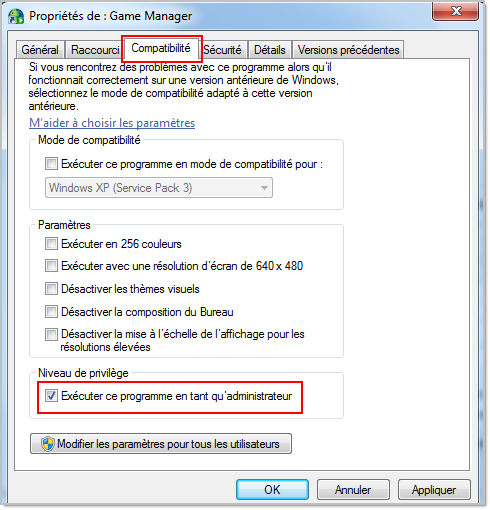
Si vous utilisez un ordinateur sous Windows Vista ou Windows 7, essayez d'exécuter le Game Manager en tant qu'administrateur.
Exécuter le Game Manager en tant qu'administrateur
- Ouvrez le menu Démarrer (icône perle) qui se trouve dans le coin en bas à gauche de votre écran
- Allez sur l'icône Game Manager dans le menu Démarrer, puis faites un clic droit dessus et sélectionnez Exécuter en tant qu'administrateur.
- Si une fenêtre Windows apparaît vous demandant d'autoriser le programme, confirmez que vous voulez exécuter le Game Manager en cliquant sur Oui
- Une fois que cela est fait, essayez d'installer votre jeu à nouveau.
Réinstaller le Game Manager
Si l'erreur persiste même après avoir ajusté vos paramètres de privilèges ou d'administrateur, réinstallez le Game Manager en suivant les étapes ci-dessous :
1. Cliquez sur le lien suivant pour télécharger le fichier bfginstaller :
Si vous êtes sous Windows Vista ou Windows 7, faites un clic droit sur le fichier bfginstaller une fois qu'il a été téléchargé sur votre bureau et sélectionnez Exécuter en tant qu'administrateur dans le menu déroulant.
2. Exécuter le fichier bfginstaller pour commencer la réinstallation du Game Manager
Ajuster les paramètres de votre pare-feu
Pour de plus amples informations, veuillez consulter notre article d'aide : Problème de téléchargement ou Echec de l'installation.
Vous recevez une erreur Flash Player en même temps qu'une erreur 769 ?
Si on vous demande d'installer Flash Player et que le message ne part pas même si Flash Player est installé, suivez ces étapes :
- Allez sur le site Adobe Flash Player et descendez à la section Windows.
- Téléchargez lWindows Flash Player 11.1 ActiveX control content debugger (for IE) (EXE, 3.93 MB).
- Téléchargez lWindows Flash Player 11.1 Plugin content debugger (for Netscape-compatible browsers) (EXE, 3.89MB).
- Redémarrez votre ordinateur
- Désinstaller / Réinstaller un jeu
